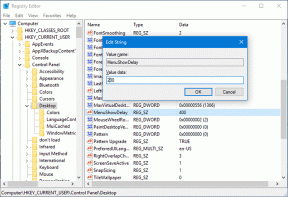Как увеличить масштаб в Minecraft на Xbox One — TechCult
Разное / / April 10, 2023
Поскольку Minecraft — это игра, в которой игроки часто собирают полезные ресурсы или предметы, чтобы выжить в игровом мире, увеличение масштаба весьма полезно для облегчения этого квеста, битвы и стремления к выживанию. Xbox One позволяет игрокам использовать функцию лупы, чтобы лучше рассмотреть окружающий игровой мир, чтобы строить сооружения и более эффективно сражаться с врагами. Чтобы узнать, как увеличить масштаб Minecraft на Xbox One и улучшить игровой процесс Minecraft, прочитайте эту статью до конца. Научившись использовать эту функцию, вы сможете легко планировать свои следующие шаги и достигать конечной цели с минимальными препятствиями.
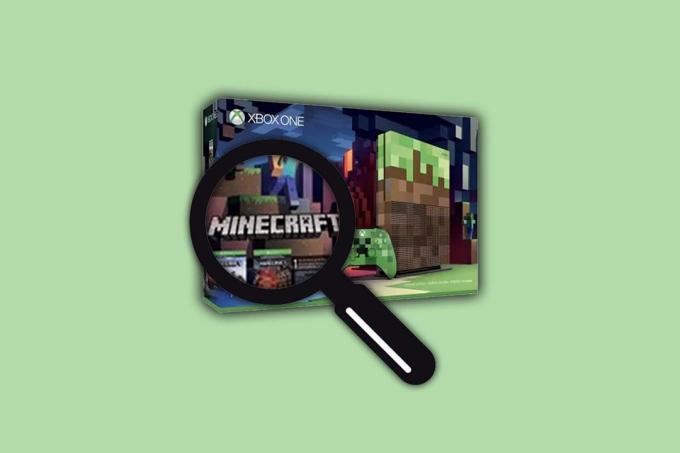
Оглавление
Как увеличить масштаб в Minecraft на Xbox One
Возможно, вы знаете, что увеличение масштаба помогает игрокам Minecraft получить максимальную отдачу от этой игры и эффективно прогрессировать. И функция лупы на Xbox One помогает пользователям достичь этого. Однако немногие игроки, впервые играющие в Minecraft на Xbox One, знают, как использовать эту функцию. Так что для неискушенных пользователей это руководство пригодится. Давайте обсудим, как вы можете найти и использовать эту функцию, чтобы еще больше расширить свой мир Minecraft и встретить
улучшенный игровой процесс вы никогда не испытывали.Быстрый ответ
Чтобы увеличить Minecraft для Xbox One, выполните следующие действия:
1. Открой игра майнкрафт и войдите в мир, в который хотите играть.
2. нажмите Кнопка Xbox сверху вашего контроллера.
3. Теперь нажмите кнопку Кнопка просмотра чтобы включить функцию масштабирования или лупы, и подтвердите ее, выбрав Да.
4. Затем нажмите и удерживайте кнопку Правая кнопка на бампере чтобы увеличить.
Можете ли вы увеличить масштаб на консоли Minecraft?
Да, вы можете увеличить консольную версию Minecraft с помощью Функция лупы. Эта функция позволяет вам увеличивать и уменьшать масштаб игрового мира, чтобы внимательно рассмотреть игровое окружение. Эта функция доступна только в Minecraft Bedrock Edition, версии игры, доступной на таких консолях, как Xbox и PlayStation. Он недоступен в Java Edition игры для ПК.
Как настроить Minecraft на экране Xbox One?
Прежде чем научиться увеличивать масштаб Minecraft Xbox One, давайте посмотрим, как настроить Minecraft на экране Xbox One.
Примечание: Убедитесь, что вы вошли в игру.
1. Запустить Шахтерское ремесло игра на Xbox One.
2. На главном экране выберите Настройки.

3. Затем выберите видео вариант на левой панели.
4. Прокрутите вниз и выберите Изменить безопасную область экрана вариант.

5. Настроить Безопасный районползунок на экране, пока четыре угла не совпадут с краем экрана.
6. Выбирать Подтверждать чтобы сохранить размер экрана.
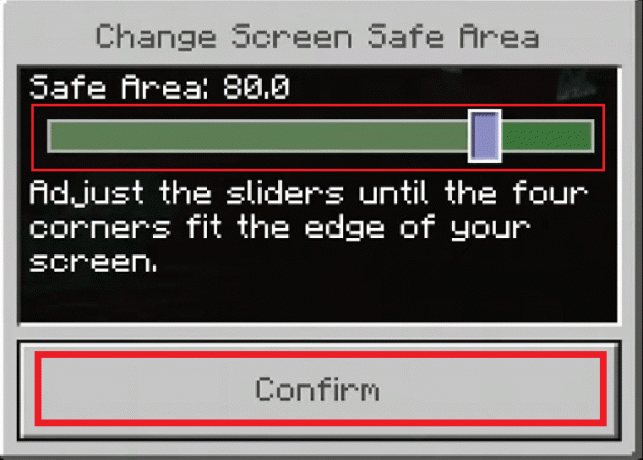
Также читайте: Как увеличить и уменьшить масштаб в Chrome с помощью клавиатуры
Как увеличить масштаб в Minecraft на Xbox One?
Чтобы узнать, как увеличить масштаб Minecraft Xbox One, вы можете выполнить следующие шаги:
1. Начать игра майнкрафт на вашем Xbox One.
2. нажмите Xbox или кнопка X на контроллере, чтобы увидеть меню.
3. нажмите Кнопка просмотра на вашем контроллере.

4. Выберите Да возможность включить функцию лупы.
5. Нажмите и удерживайте кнопку Правая кнопка на бампере сверху контроллера для увеличения и правый джойстик для перемещения вида камеры.

Также читайте: 3 способа уменьшить масштаб в Minecraft
Как уменьшить масштаб в Minecraft на Xbox One?
Чтобы уменьшить масштаб в Minecraft на Xbox One, вам сначала нужно включить функцию лупы, как указано в предыдущем разделе. Затем нажмите и удерживайте кнопку Левый бамперкнопка чтобы уменьшить масштаб.

рекомендуемые:
- Как запустить средство устранения неполадок приложений Магазина Windows в Windows 10
- Как получить подтверждение возраста Discord
- Как уменьшить масштаб в Документах Google
- Как увеличить TikTok без помощи рук
С этой статьей на как увеличить масштаб в Minecraft Xbox One, вы можете наслаждаться игровым процессом Minecraft и улучшать свои способности по изучению игрового мира. Дайте нам знать в разделе комментариев ниже, если у вас есть какие-либо предложения или вопросы. Кроме того, вы можете передать то, о чем хотите узнать дальше.
Пит — старший штатный писатель в TechCult. Пит любит все, что связано с технологиями, а также в глубине души является заядлым мастером-сделай сам. Он имеет десятилетний опыт написания инструкций, функций и руководств по технологиям в Интернете.